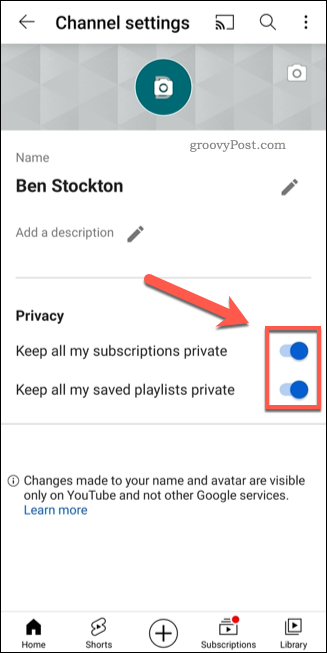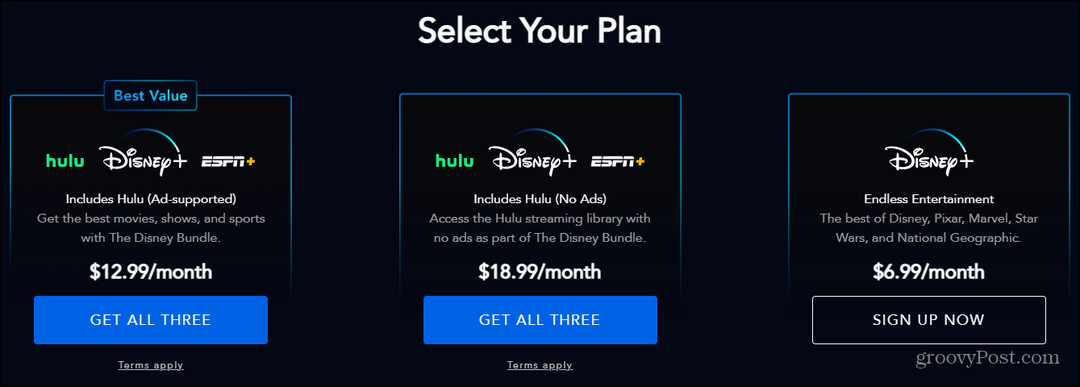Utolsó frissítés:
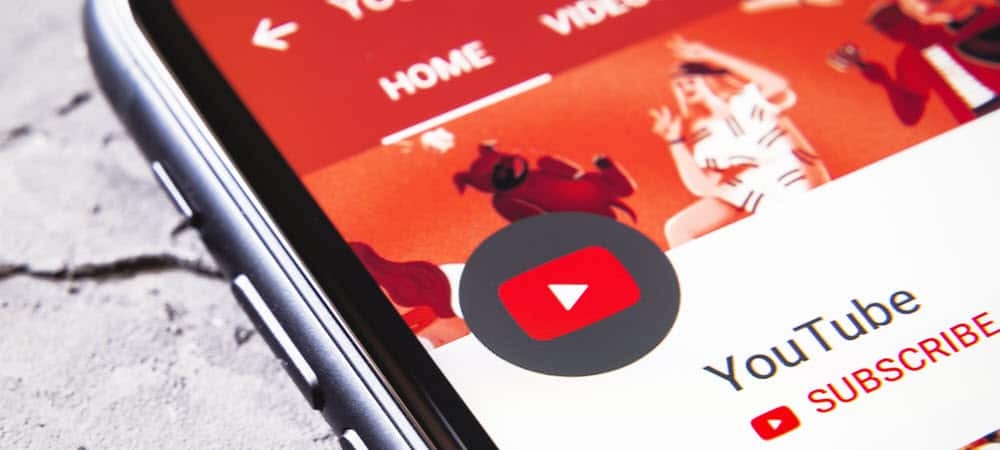
Ha aggódsz a YouTube adatvédelme miatt, az alábbi lépések végrehajtásával javítsd adatvédelmi beállításaidat.
A YouTube, több millió megtekinthető videóval, a végső platform az alkalmi internetezők számára. Minden benne van, amitől remélhet filmkölcsönzés és hirdetések nélkül támogatott filmek több milliárd órányi alkalmi szórakozásra. Játék, főzés, fitnesz, oktató videók - mindez megvan arra, hogy ingyen (vagy hirdetés nélkül) nézhesse a YouTube Premium-előfizetés).
Sajnos a Google (a YouTube tulajdonosa) nem rendelkezik nagy hírnévvel az adatvédelemről. Ha meg szeretné védeni fiókját a YouTube-on, akkor érdemes kezelnie (és javítani) a YouTube adatvédelmi beállításait. Itt van, hogyan.
Az adatvédelmi beállítások módosítása a YouTube-on
A YouTube lehetővé teszi a más felhasználókkal megosztott információk egy részének kezelését, például a lejátszási listákat és az aktuális előfizetéseket a YouTube beállításainak területén. Ezeket a beállításokat a webhelyen vagy a YouTube alkalmazáson keresztül módosíthatja.
Ha akarod módosítsa a YouTube adatvédelmi beállításait PC-n vagy Mac-en, kovesd ezeket a lepeseket:
- Nyissa meg a YouTube webhely és jelentkezzen be.
- Kattints a menü ikonra bal oldalon, majd nyomja meg a gombot Beállítások.
- nyomja meg Magánélet a bal oldali menüben.
- A lejátszási listák elrejtéséhez nyomja meg a gombot Tartsa az összes mentett lejátszási listámat privátként csúszka.
- Az előfizetés elrejtéséhez nyomja meg a gombot Tartsa meg az összes előfizetésemet privát csúszka.
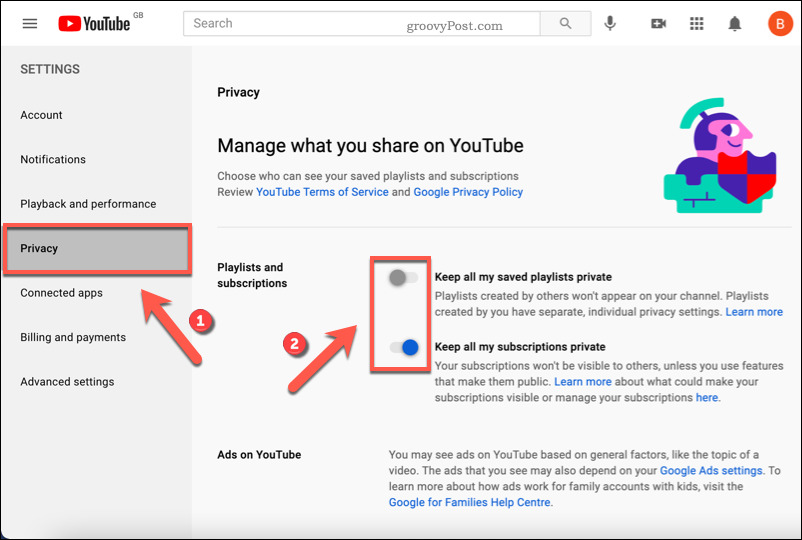
Ha akarod módosítsa YouTube adatvédelmi beállításait Android, iPhone vagy iPad eszközökön, kovesd ezeket a lepeseket:
- Nyissa meg a YouTube alkalmazást, és jelentkezzen be.
- Válassza ki a fiók ikonra a jobb felső sarokban.
- A menüben nyomja meg a gombot A csatornád.
- A YouTube-csatorna profiljában nyomja meg a gombot Csatorna szerkesztése.
- A lejátszási listák elrejtéséhez nyomja meg a gombot Tartsa az összes mentett lejátszási listámat privátkéntcsúszka.
- Az előfizetés elrejtéséhez nyomja meg a gombot Az összes feliratkozásomat titokban tartsam csúszka.
A beállításokban végrehajtott bármilyen módosítás automatikusan érvényes lesz. Ha úgy dönt, hogy megosztja előfizetését vagy lejátszási listáját, ismételje meg ezeket a lépéseket a megfelelő csúszkák kiválasztásához és a beállítások kikapcsolásához.
A személyre szabott hirdetések letiltása a YouTube-on
Ebben semmi kétség a személyre szabott hirdetések fenyegetést jelentenek az online adatvédelemhez. Gyakran túlzásokba esnek, követik a mozdulatait az egyik webhelyről a másikra. A YouTube, a Google anyavállalatán keresztül sem kivétel.
Bár kipróbálhatja a hirdetésblokkoló bővítményeket a böngészőjében, ezek nem mindig működnek jól a videolejátszó webhelyekkel. Olyan webhelyek, mint a YouTube és a Rángatás a hirdetések blokkolása esetén aktívan leállíthatja a videó lejátszását.
Szerencsére van mód arra, hogy ne jelenjen meg személyre szabott hirdetések a YouTube-on, anélkül, hogy ez megtörténne. Még mindig látni fogja a hirdetéseket, de az Ön webes tevékenysége alapján nem fognak megcélozni.
Hogyan lehet letiltani a személyre szabott hirdetéseket a YouTube-on
Nak nek blokkolja a YouTube-hirdetések privát adatainak használatát, a következőket kell tennie:
- Nyissa meg a Google Ad Settings webhelywebböngészővel és jelentkezzen be Google-fiókjával.
- Miután bejelentkezett, válassza a lehetőséget A hirdetések személyre szabása csúszkát, ügyelve arra, hogy a Ki pozíció.
- A megnyomásával erősítse meg választását az előugró ablakban Kikapcsolni.
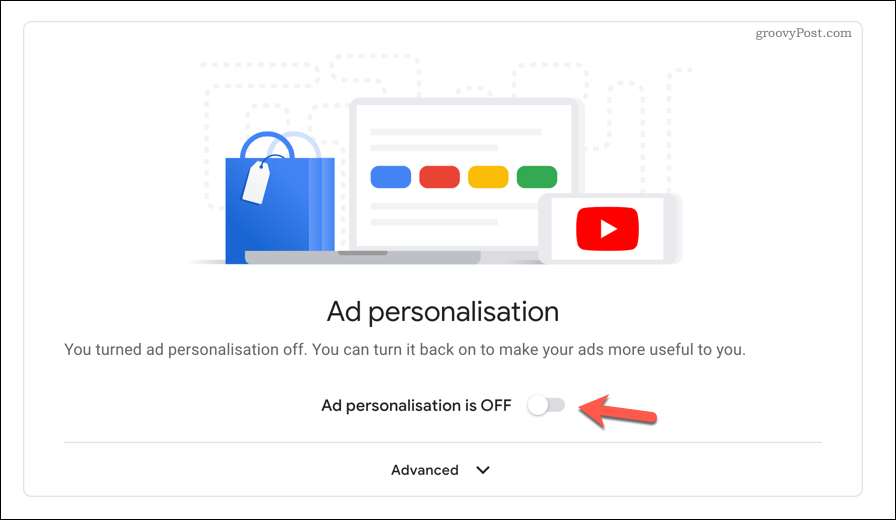
Miután kikapcsolta a hirdetések személyre szabását, a továbbiakban nem látja a nyomon követett sütikből és a megtekintési előzményekből származó hirdetéseket. Ez nem fogja teljesen letiltani a YouTube-hirdetéseket, de a látott hirdetések általánosabbak és kevésbé invazívak lesznek az Ön adatait illetően.
A YouTube-előzmények törlése
Alapértelmezés szerint a YouTube elmenti a videók megtekintési előzményeit és a keresési eredményeket. Törölheti YouTube-előzményeit a YouTube webhelyén, vagy használhatja a mobilalkalmazást Android-, iPhone- és iPad-eszközökön.
A YouTube megtekintési előzményeinek törlése PC-n vagy Mac-en
Ha akarod törölje YouTube nézési előzményeit PC-n vagy Mac-en, kovesd ezeket a lepeseket:
- Nyissa meg a YouTube webhely és jelentkezzen be.
- nyomja meg Történelem a bal oldali menüben.
- A YouTube megtekintési előzményeinek törléséhez nyomja meg a gombot Az összes megtekintési előzmény törlése gomb.
- Az előugró ablakban nyomja meg a gombot A megtekintési előzmények törlése megerősítéséhez.
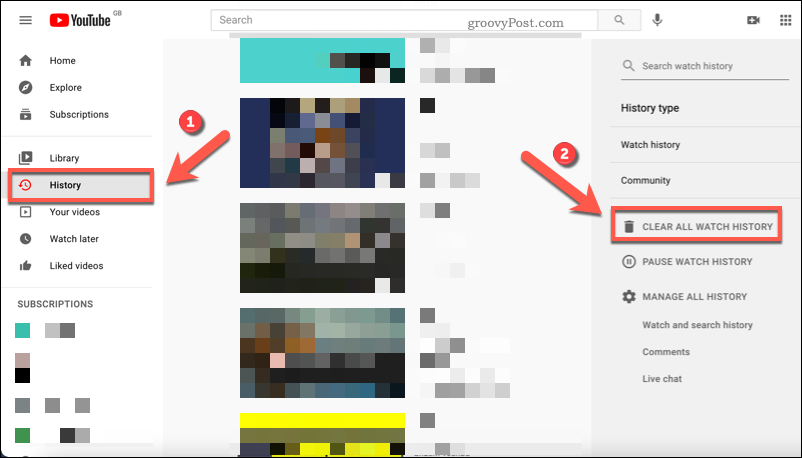
Te is szüneteltetheti YouTube nézési előzményeit PC-n vagy Mac-en hogy megakadályozza a további videók mentését. Itt van, hogyan:
- Nyissa meg a YouTube webhely és jelentkezzen be.
- nyomja meg Történelem a bal oldali menüben.
- nyomja meg A megtekintési előzmények szüneteltetése jobbra.
- A megnyomásával erősítse meg a szünetet Szünet az előugró ablakban.
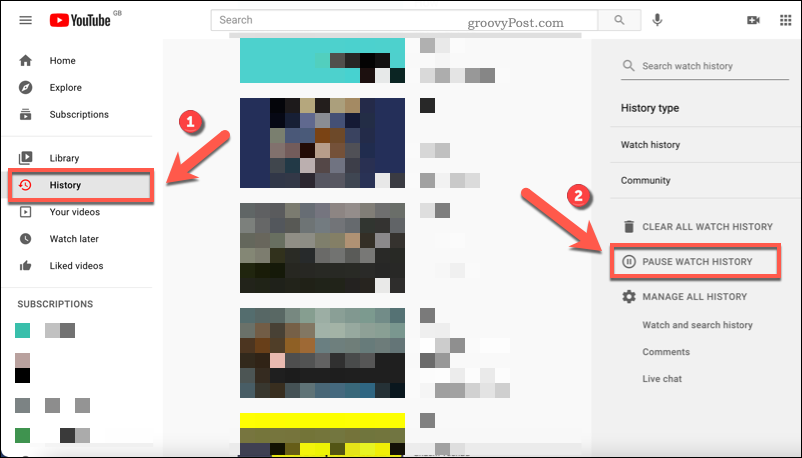
Te is törölje a Google keresési előzményeit törölje a YouTube-on végzett videók keresését a Google-fiók beállításai között.
A YouTube megtekintési és keresési előzményeinek törlése mobileszközökön
Azok a YouTube-felhasználók, akik inkább Android, iPhone vagy iPad eszközt használnak videók megtekintésére, a YouTube alkalmazás segítségével törölhetik nézési előzményeiket és keresési eredményeiket.
Ha akarod törölje YouTube-megtekintési előzményeit Android, iPhone vagy iPad eszközökön, kovesd ezeket a lepeseket:
- Nyissa meg a YouTube alkalmazást, és nyomja meg a gombot fiók ikonra a jobb felső sarokban.
- nyomja meg Beállítások.
- Ban,-ben Beállítások menüben nyomja meg a gombot Történelem és adatvédelem.
- nyomja meg Tiszta megtekintési előzmények törölje a korábban megnézett videókat a YouTube-fiók előzményeiből.
- A gombbal erősítse meg választását A megtekintési előzmények törlése az előugró ablakban.
- A YouTube megtekintési előzményeinek szüneteltetéséhez nyomja meg a gombot Szüneteltesse a megtekintési előzményeket csúszka.
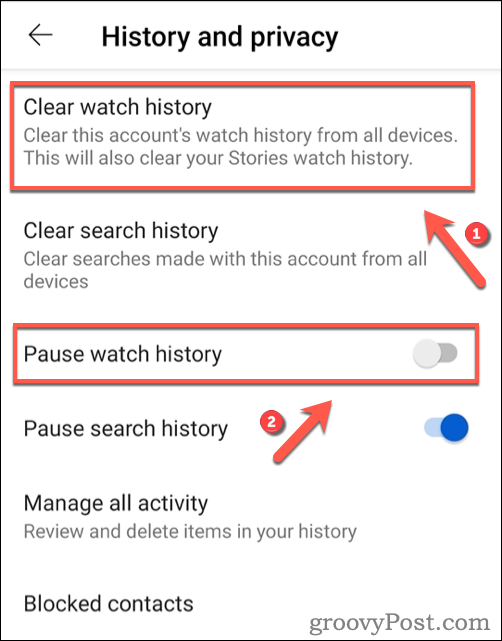
Ha akarod törölje a YouTube keresési előzményeit Android, iPhone vagy iPad eszközökön, kovesd ezeket a lepeseket:
- Nyissa meg a YouTube alkalmazást, és nyomja meg a gombot fiók ikonra a jobb felső sarokban.
- nyomja meg Beállítások.
- Ban,-ben Beállítások menüben nyomja meg a gombot Történelem és adatvédelem.
- nyomja meg Keresési előzmények törlése a korábbi YouTube-keresések törléséhez.
- Erősítse meg a megnyomásával Keresési előzmények törlése az előugró ablakban.
- A keresési előzmények szüneteltetéséhez nyomja meg a gombot Szüneteltesse a keresési előzményeket csúszka.
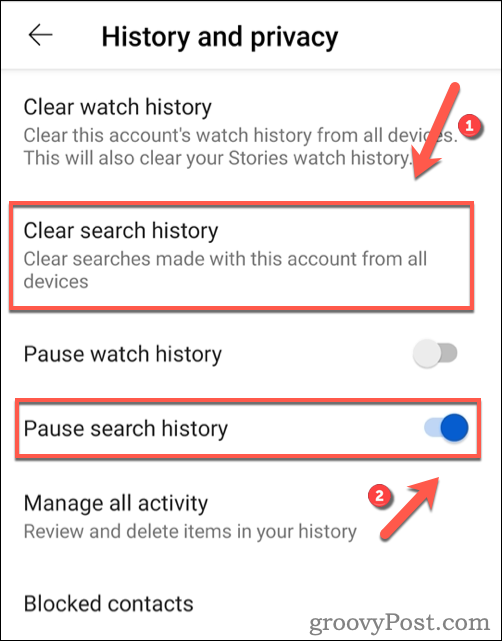
A fiókjában végrehajtott bármilyen módosítás az egész fiókra érvényes lesz. Ha letiltja a YouTube keresési és megtekintési előzményeit mobileszközön, akkor az előzmények továbbra is le lesznek tiltva a YouTube webhelyén.
Ehhez azonban mindkét eszközön be kell jelentkeznie ugyanazon YouTube-fiókba.
Online védelem
A YouTube adatvédelmi beállításainak növelése csak egy módja az online védelemnek. Például érdemes lehet jelszóval védheti meg Google-fiókjának előzményeit hogy megakadályozzák, hogy mások figyelemmel kísérjék. Ez is jó ötlet kétfaktoros hitelesítés aktiválása Google-fiókjába, hogy megakadályozza a hozzáférését máshova.
Ha valóban paranoiás vagy, akkor érdemes lehet próbáljon ki egy virtuális magánhálózatot - Privát internet-hozzáférés (PIA), például. A VPN-ek titkosítják adatait és anonimizálják online, így biztonságossá teheti a weboldalak felkeresését és a kívánt videók megtekintését nyomon követés nélkül. Kipróbálhatja az adatvédelemre összpontosító böngészőket is Epikus adatvédelem vagy Bátor az online védelem fokozásához.
A Google Chrome gyorsítótárának, cookie-jainak és böngészési előzményeinek törlése
A Chrome kiváló munkát végez a böngészési előzmények, a gyorsítótár és a cookie-k tárolásában, hogy optimalizálja a böngésző teljesítményét online. Az övé hogyan ...
Bolti áregyeztetés: Hogyan lehet online árakat szerezni az üzletben történő vásárlás közben
A bolti vásárlás nem jelenti azt, hogy magasabb árakat kell fizetnie. Az ármegfelelő garanciáknak köszönhetően online kedvezményeket kaphat ...
A Disney Plus-előfizetés ajándékozása digitális ajándékkártyával
Ha már élvezte a Disney Plus alkalmazást, és meg szeretné osztani másokkal, akkor itt megtudhatja, hogyan vásárolhat Disney + ajándék-előfizetés ...
Útmutató a dokumentumok megosztásához a Google Dokumentumokban, Táblázatokban és Diákban
Könnyedén együttműködhet a Google webalapú alkalmazásaival. Ez az útmutató a Google Dokumentumok, Táblázatok és Diák megosztására az engedélyekkel ...